كتابة الاستعلامات واستكشاف البيانات في محرر SQL
تتضمن واجهة مستخدم Azure Databricks محرر SQL يمكنك استخدامه لتأليف الاستعلامات واستعراض البيانات المتوفرة وإنشاء المرئيات. يمكنك أيضا مشاركة الاستعلامات المحفوظة مع أعضاء الفريق الآخرين في مساحة العمل.
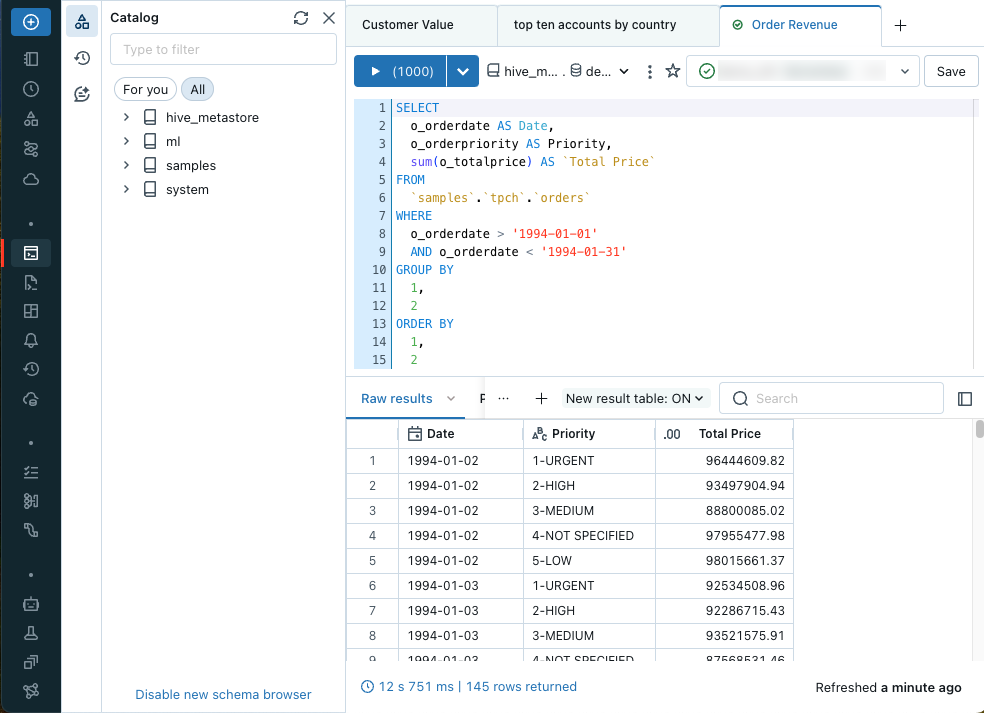
بعد فتح المحرر، يمكنك تأليف استعلام SQL أو استعراض البيانات المتوفرة. يدعم محرر النص الإكمال التلقائي، والتكوين التلقائي، واختصارات لوحة المفاتيح الأخرى المختلفة.
يمكنك فتح استعلامات متعددة باستخدام علامات تبويب الاستعلام في أعلى محرر النص. تحتوي كل علامة تبويب استعلام على عناصر تحكم لتشغيل الاستعلام ووضع علامة على الاستعلام كمفضلة والاتصال بمستودع SQL. يمكنك أيضا حفظ الاستعلامات أو جدولتها أو مشاركتها.
الاتصال للحساب
يجب أن يكون لديك على الأقل أذونات CAN USE على SQL Warehouse قيد التشغيل لتشغيل الاستعلامات. يمكنك استخدام القائمة المنسدلة بالقرب من أعلى المحرر للاطلاع على الخيارات المتوفرة. لتصفية القائمة، أدخل النص في مربع النص.
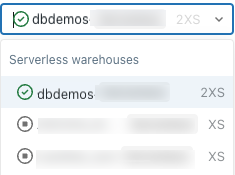
في المرة الأولى التي تقوم فيها بإنشاء استعلام، تظهر قائمة مستودعات SQL المتوفرة أبجديا. يتم تحديد آخر مستودع SQL مستخدم في المرة التالية التي تقوم فيها بإنشاء استعلام.
تشير الأيقونة بجوار مستودع SQL إلى الحالة:
- تشغيل

- بدء

- توقف

إشعار
إذا لم تكن هناك مستودعات SQL في القائمة، فاتصل بمسؤول مساحة العمل.
ستتم إعادة تشغيل مستودع SQL المحدد تلقائيا عند تشغيل الاستعلام الخاص بك. راجع بدء مستودع SQL لمعرفة طرق أخرى لبدء مستودع SQL.
استعراض كائنات البيانات في محرر SQL
إذا كان لديك إذن قراءة بيانات التعريف، يعرض مستعرض المخطط في محرر SQL قواعد البيانات والجداول المتوفرة. يمكنك أيضا استعراض كائنات البيانات من مستكشف الكتالوج.
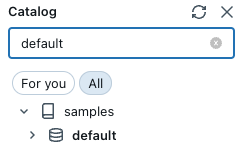
يمكنك التنقل في كائنات قاعدة البيانات المحكومة بكتالوج Unity في مستكشف الكتالوج دون حساب نشط. لاستكشاف البيانات في hive_metastore والكتالوجات الأخرى التي لا يحكمها كتالوج Unity، يجب إرفاقها بالحوسبة بالامتيازات المناسبة. راجع إدارة البيانات باستخدام كتالوج Unity.
إشعار
إذا لم تكن هناك كائنات بيانات في مستعرض المخطط أو مستكشف الكتالوج، فاتصل بمسؤول مساحة العمل.
انقر ![]() بالقرب من أعلى مستعرض المخطط لتحديث المخطط. يمكنك تصفية المخطط بكتابة سلاسل التصفية في مربع البحث.
بالقرب من أعلى مستعرض المخطط لتحديث المخطط. يمكنك تصفية المخطط بكتابة سلاسل التصفية في مربع البحث.
انقر فوق اسم جدول لإظهار الأعمدة لهذا الجدول.
إنشاء استعلام
يمكنك إدخال نص لإنشاء استعلام في محرر SQL. يمكنك إدراج عناصر من مستعرض المخطط للإشارة إلى الكتالوجات والجداول.
اكتب الاستعلام في محرر SQL.
يدعم محرر SQL الإكمال التلقائي. أثناء الكتابة، يقترح الإكمال التلقائي الإكمال. على سبيل المثال، إذا كان الإكمال الصحيح في موقع المؤشر عبارة عن عمود، فإن الإكمال التلقائي يقترح اسم عمود. إذا كتبت
select * from table_name as t where t.، فإن الإكمال التلقائي يتعرف على الاسمtالمستعار ويقترحtable_nameالأعمدة داخلtable_name.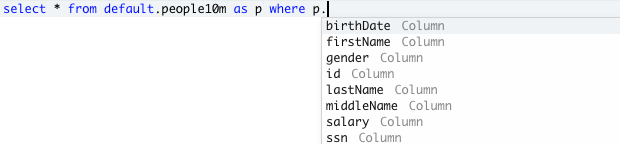
(اختياري) عند الانتهاء من التحرير، انقر فوق حفظ.
تشغيل الإكمال التلقائي وإيقاف تشغيله
يمكن للإكمال التلقائي المباشر إكمال الرموز المميزة للمخطط ومعرفات بناء جملة الاستعلام (مثل SELECT و JOIN)، وعناوين أجزاء الاستعلام. يتم تمكينه بشكل افتراضي ما لم يتجاوز مخطط قاعدة البيانات خمسة آلاف رمز مميز (جداول أو أعمدة).
استخدم التبديل أسفل محرر SQL لإيقاف تشغيل الإكمال التلقائي المباشر أو تشغيله.
- لإيقاف تشغيل الإكمال التلقائي المباشر، اضغط على Ctrl + مفتاح المسافة أو انقر فوق
 الزر الموجود أسفل محرر SQL.
الزر الموجود أسفل محرر SQL.
حفظ الاستعلامات
يحفظ الزر Save بالقرب من الجزء العلوي الأيسر من محرر SQL الاستعلام.
هام
عند تعديل استعلام ولكن لا تنقر صراحة فوق حفظ، يتم الاحتفاظ بهذه الحالة كمسودة استعلام. يتم الاحتفاظ بمسودات الاستعلام لمدة 30 يوما. بعد 30 يوما، يتم حذف مسودات الاستعلام تلقائيا. للاحتفاظ بالتغييرات، يجب حفظها بشكل صريح.
تحرير استعلامات متعددة
بشكل افتراضي، يستخدم محرر SQL علامات التبويب حتى تتمكن من تحرير استعلامات متعددة في وقت واحد. لفتح علامة تبويب جديدة، انقر فوق +، ثم حدد إنشاء استعلام جديد أو فتح استعلام موجود. انقر فوق فتح استعلام موجود لعرض قائمة الاستعلامات المحفوظة. انقر فوق الاستعلامات أو المفضلة لتصفية قائمة الاستعلامات. في الصف الذي يحتوي على الاستعلام الذي تريد عرضه، انقر فوق فتح.
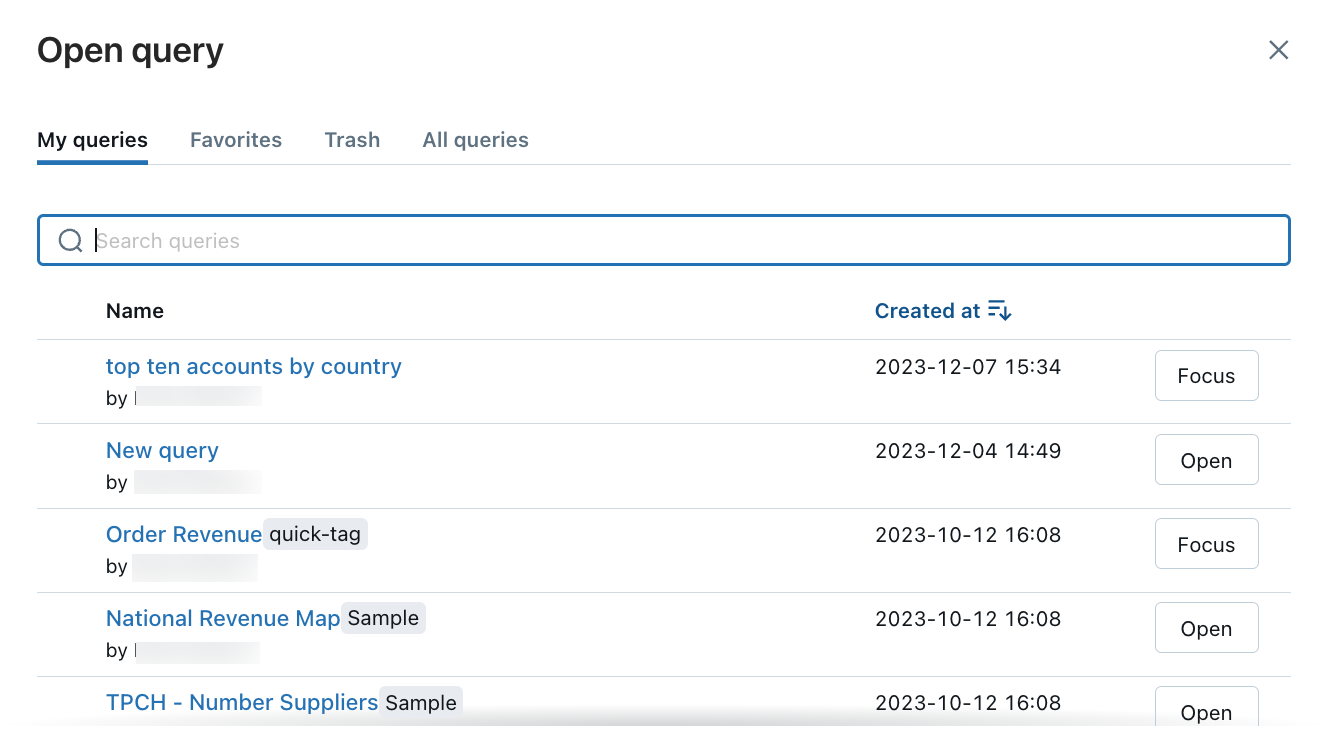
تشغيل استعلام واحد أو استعلامات متعددة
لتشغيل استعلام أو كافة الاستعلامات:
حدد مستودع SQL.
قم بتمييز استعلام في محرر SQL (إذا كانت هناك استعلامات متعددة في جزء الاستعلام).
اضغط على Ctrl/Cmd + Enter أو انقر فوق تشغيل (1000) لعرض النتائج كجدول في جزء النتائج.
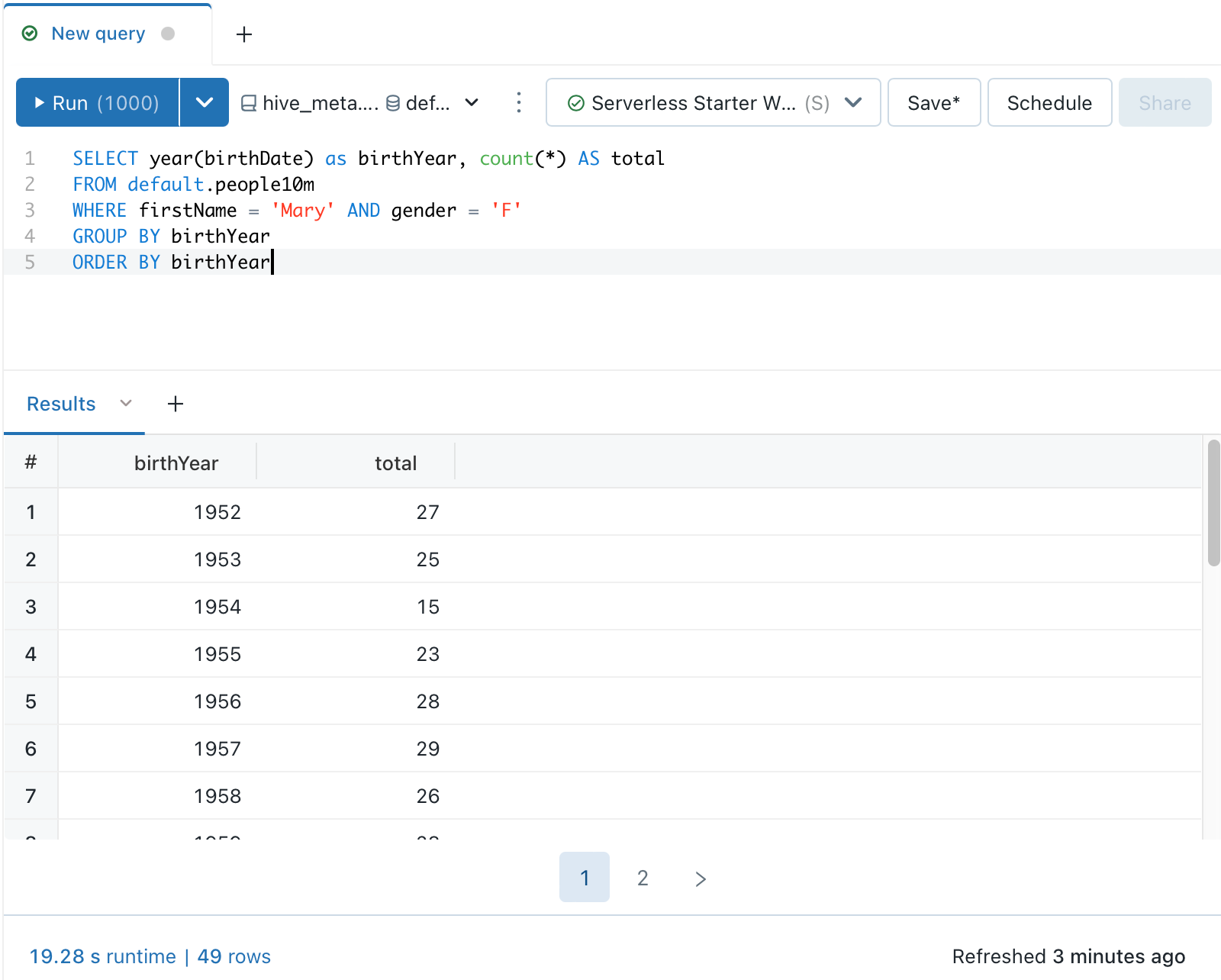
إشعار
يتم تحديد الحد 1000 بشكل افتراضي لكافة الاستعلامات للحد من إرجاع الاستعلام إلى 1000 صف. إذا تم حفظ استعلام باستخدام الإعداد Limit 1000 ، ينطبق هذا الإعداد على جميع عمليات تشغيل الاستعلام (بما في ذلك في لوحات المعلومات). لإرجاع كافة الصفوف لهذا الاستعلام، يمكنك إلغاء تحديد LIMIT 1000 بالنقر فوق القائمة المنسدلة Run (1000). إذا كنت تريد تحديد حد مختلف لعدد الصفوف، يمكنك إضافة عبارة LIMIT في الاستعلام بقيمة من اختيارك.
إنهاء استعلام
لإنهاء استعلام أثناء تنفيذه، انقر فوق إلغاء الأمر. يمكن للمسؤول إيقاف استعلام تنفيذ بدأه مستخدم آخر عن طريق عرض إنهاء استعلام تنفيذي.
خيارات الاستعلام
يمكنك استخدام  قائمة سياق الكباب بالقرب من أعلى محرر الاستعلام للوصول إلى خيارات القائمة لاستنساخ معلومات الاستعلام وإعادة تنسيقها وتحريرها.
قائمة سياق الكباب بالقرب من أعلى محرر الاستعلام للوصول إلى خيارات القائمة لاستنساخ معلومات الاستعلام وإعادة تنسيقها وتحريرها.
العودة إلى الاستعلام المحفوظ
عند تحرير استعلام، يظهر خيار Revert changes في قائمة السياق للاستعلام. يمكنك النقر فوق العودة للعودة إلى الإصدار المحفوظ.
تجاهل الاستعلامات واستعادتها
لنقل استعلام إلى سلة المهملات:
- انقر فوق قائمة
 سياق kebab بجوار الاستعلام في محرر SQL وحدد نقل إلى سلة المهملات.
سياق kebab بجوار الاستعلام في محرر SQL وحدد نقل إلى سلة المهملات. - انقر فوق نقل إلى سلة المهملات للتأكيد.
لاستعادة استعلام من سلة المهملات:
- في القائمة كافة الاستعلامات، انقر فوق
 .
. - انقر فوق استعلام.
- انقر فوق قائمة
 سياق الكباب في الجزء العلوي الأيسر من محرر SQL وانقر فوق استعادة.
سياق الكباب في الجزء العلوي الأيسر من محرر SQL وانقر فوق استعادة.
تعيين وصف الاستعلام وعرض معلومات الاستعلام
لتعيين وصف استعلام:
 انقر فوق قائمة سياق kebab بجوار الاستعلام وانقر فوق تحرير معلومات الاستعلام.
انقر فوق قائمة سياق kebab بجوار الاستعلام وانقر فوق تحرير معلومات الاستعلام.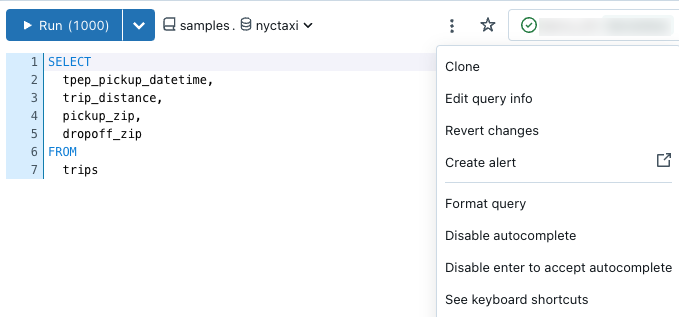
في مربع النص الوصف ، أدخل الوصف الخاص بك. ثم انقر على Save. يمكنك أيضا عرض محفوظات الاستعلام، بما في ذلك وقت إنشائه وتحديثه، في مربع الحوار هذا.
استعلامات المفضلة والعلامة
يمكنك استخدام المفضلة والعلامات لتصفية قوائم الاستعلامات ولوحات المعلومات المعروضة على الصفحة المقصودة لمساحة العمل، وعلى كل صفحة من صفحات القائمة للوحات المعلومات والاستعلامات.
المفضلة: لتفضل استعلاما، انقر فوق النجمة الموجودة إلى يسار عنوانه في قائمة الاستعلامات. النجمة سوف تتحول إلى اللون الأصفر.
العلامات: يمكنك وضع علامة على الاستعلامات ولوحات المعلومات بأي سلسلة ذات معنى لمؤسستك.
إضافة علامة
إضافة علامات في محرر الاستعلام.
 انقر فوق قائمة سياق kebab بجوار الاستعلام وانقر فوق تحرير معلومات الاستعلام. يظهر مربع حوار معلومات الاستعلام.
انقر فوق قائمة سياق kebab بجوار الاستعلام وانقر فوق تحرير معلومات الاستعلام. يظهر مربع حوار معلومات الاستعلام.إذا لم يتم تطبيق أي علامات على الاستعلام، تظهر إضافة بعض العلامات في مربع النص حيث ستظهر العلامات. لإنشاء علامة جديدة، اكتبها في المربع. لإدخال علامات متعددة، اضغط على علامة التبويب بين الإدخالات.
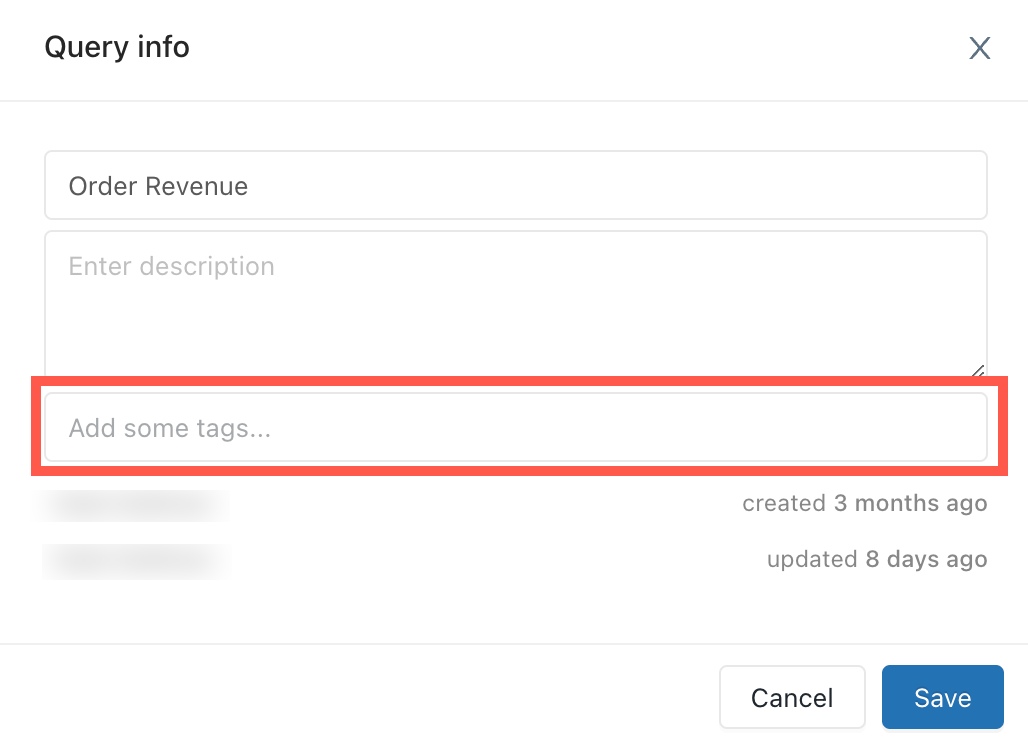
انقر فوق حفظ لتطبيق العلامات وإغلاق مربع الحوار.
إزالة العلامات
 انقر فوق قائمة سياق kebab بجوار الاستعلام وانقر فوق تحرير معلومات الاستعلام.
انقر فوق قائمة سياق kebab بجوار الاستعلام وانقر فوق تحرير معلومات الاستعلام.- انقر فوق X على أي علامة تريد إزالتها.
- انقر فوق حفظ لإغلاق مربع الحوار.
عرض نتائج الاستعلام
بعد تشغيل استعلام، تظهر النتائج في الجزء أدناه. جدول النتائج الجديدة قيد التشغيل للاستعلامات الجديدة. إذا لزم الأمر، انقر فوق القائمة المنسدلة لإيقاف تشغيلها. تستخدم الصور الموجودة في هذا القسم جدول النتائج الجديد.
يمكنك التفاعل مع نتائج الاستعلام واستكشافها باستخدام جزء النتائج. يتضمن جزء النتائج الميزات التالية لاستكشاف النتائج:
المرئيات وعوامل التصفية والمعلمات
![]() انقر فوق لإضافة مرئيات أو عامل تصفية أو معلمة. تظهر الخيارات التالية:
انقر فوق لإضافة مرئيات أو عامل تصفية أو معلمة. تظهر الخيارات التالية:
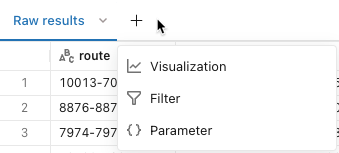
المرئيات: يمكن أن تساعد المرئيات في استكشاف مجموعة النتائج. راجع أنواع المرئيات للحصول على قائمة كاملة من أنواع المرئيات المتوفرة.
عامل التصفية: تسمح لك عوامل التصفية بتحديد مجموعة النتائج بعد تشغيل استعلام. يمكنك تطبيق عوامل التصفية لإظهار مجموعات فرعية مختلفة من البيانات بشكل انتقائي. راجع عوامل تصفية الاستعلام لمعرفة كيفية استخدام عوامل التصفية.
المعلمة: تسمح لك المعلمات بتحديد مجموعة النتائج عن طريق استبدال القيم في استعلام في وقت التشغيل. راجع معلمات الاستعلام لمعرفة كيفية تطبيق المعلمات.
تنزيل النتائج أو تخصيصها
![]() انقر فوق لعرض خيارات التنزيل والتخصيص.
انقر فوق لعرض خيارات التنزيل والتخصيص.
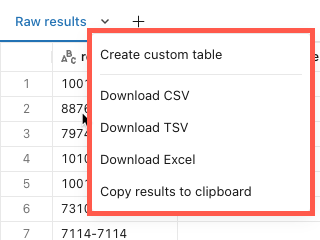
إنشاء جدول مخصص: يفتح هذا الخيار لوحة نتائج جديدة حيث يمكنك استخدام واجهة المستخدم لتعديل نتائج الاستعلام الأصلي. يمكنك إزالة أرقام الصفوف من العرض على مستوى الجدول أو إخفاء أعمدة معينة.
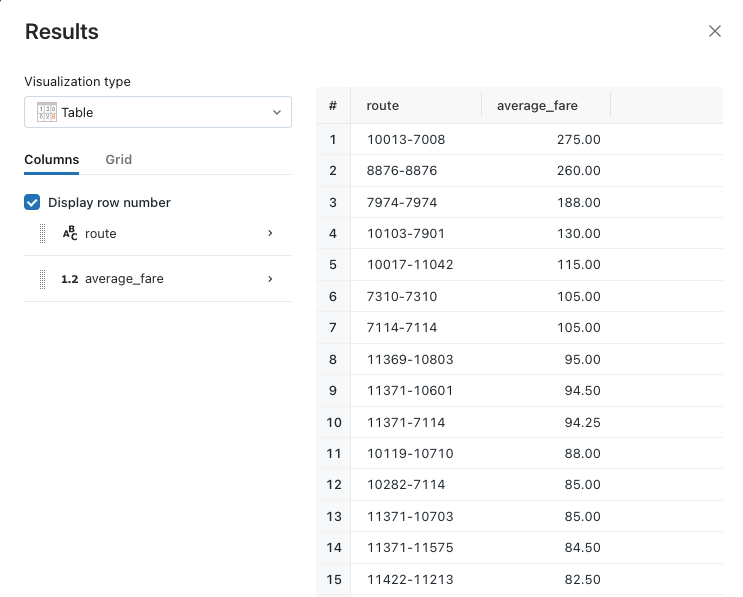
يمكنك أيضا تغيير عمود واحد بالنقر فوق اسم العمود. يمكنك تغيير اسم العمود وتنسيقه. يمكنك أيضا تغيير نوع البيانات المستخدم في صفوف العرض والتنسيق الشرطي.
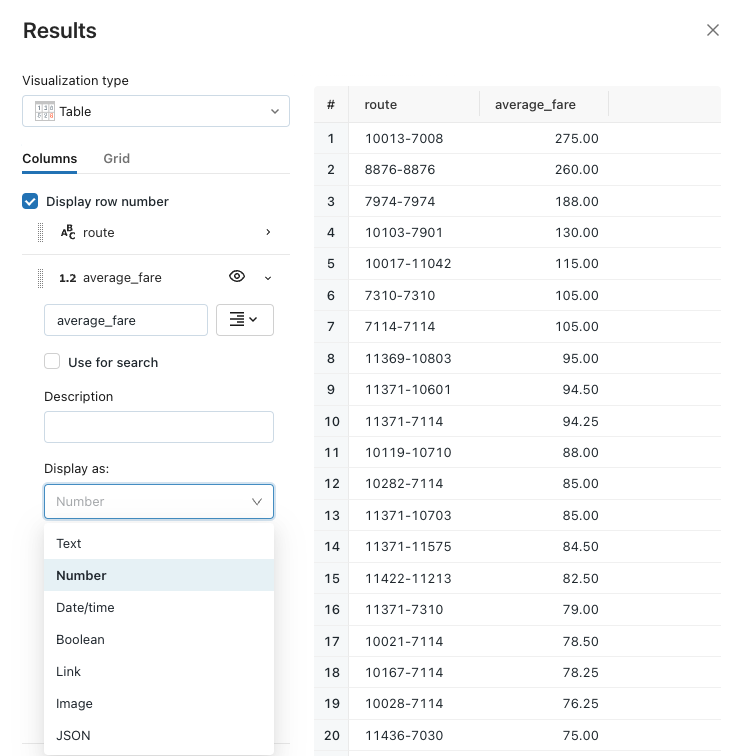
تنزيل النتائج: يمكنك تنزيل النتائج كملف CSV أو TSV أو Excel.
يمكنك تنزيل ما يصل إلى 1 غيغابايت تقريبا من بيانات النتائج من Databricks SQL بتنسيق CSV وTSV وما يصل إلى 100000 صف إلى ملف Excel.
قد يكون حجم تنزيل الملف النهائي أكثر أو أقل قليلا من 1 غيغابايت، حيث يتم تطبيق حد 1 غيغابايت على خطوة سابقة عن تنزيل الملف النهائي.
إشعار
إذا لم تتمكن من تنزيل استعلام، فقد قام مسؤول مساحة العمل بتعطيل التنزيل لمساحة العمل الخاصة بك.
عمليات التنفيذ السابقة
يمكنك عرض عمليات التشغيل السابقة للاستعلام، بما في ذلك بناء جملة الاستعلام الكامل. عمليات التنفيذ السابقة مفتوحة في وضع القراءة فقط وتتضمن أزرارا للاستنساخ إلى استعلام جديد أو استئناف التحرير. لا تعرض علامة التبويب هذه عمليات التشغيل المجدولة.
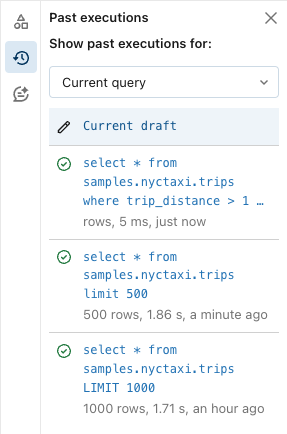
استكشاف النتائج
تظهر نتائج الاستعلام التي تم إرجاعها أسفل الاستعلام. تملأ علامة التبويب نتائج Raw بالصفوف التي تم إرجاعها. يمكنك استخدام عوامل التصفية المضمنة لإعادة ترتيب النتائج عن طريق القيم التصاعدية أو التنازلية. يمكنك أيضا استخدام عامل التصفية للبحث عن صفوف النتائج التي تتضمن قيمة معينة.
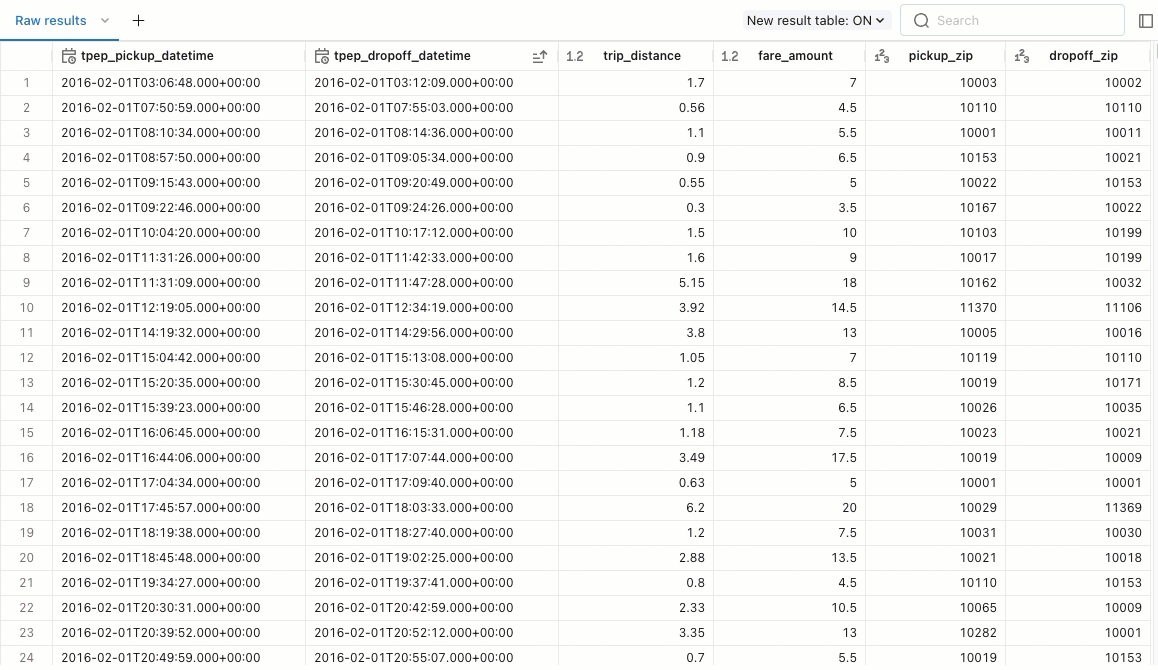
يمكنك استخدام علامات التبويب في جزء النتائج لإضافة المرئيات وعوامل التصفية والمعلمات.
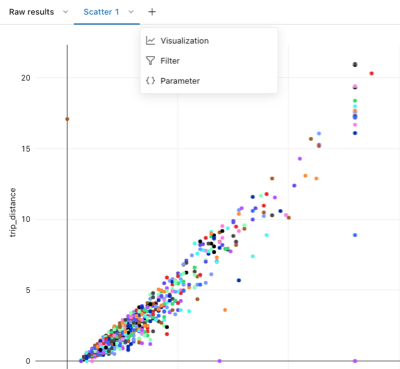
تصفية قائمة الاستعلامات المحفوظة في نافذة الاستعلامات
في نافذة الاستعلامات، يمكنك تصفية قائمة جميع الاستعلامات حسب قائمة الاستعلامات التي قمت بإنشائها (استعلاماتي) حسب المفضلة والعلامات.
أتمتة التحديثات
يمكنك استخدام الزر Schedule لتعيين إيقاع تلقائي لتشغيل الاستعلام. يمكن أن تساعد التحديثات التلقائية في الحفاظ على تحديث لوحات المعلومات والتقارير بأحدث البيانات. يمكن للاستعلامات المخططة أيضا تمكين تنبيهات Databricks SQL، وهو نوع خاص من المهام المجدولة التي ترسل إعلامات عندما تصل القيمة إلى حد محدد.
راجع جدولة استعلام.
راجع ما هي تنبيهات Databricks SQL؟.
مشاركة الاستعلامات
يتيح لك الزر مشاركة مشاركة الاستعلام مع مستخدمين آخرين في مساحة العمل. عند المشاركة، اختر بين الخيارات التالية:
- تشغيل كمالك (بيانات اعتماد المالك): يعني هذا الإعداد أن المشاهدين قادرون على رؤية نفس نتائج الاستعلام كمالك الاستعلام. ينطبق هذا على تشغيل الاستعلام المجدول أو اليدوي.
- التشغيل كعرض (بيانات اعتماد المشاهدين):يحد هذا الإعداد من النتائج على الأذونات المعينة للعارض.
راجع تكوين أذونات الاستعلام.
الخطوة التالية
راجع الوصول إلى الاستعلامات المحفوظة وإدارتها لمعرفة كيفية العمل مع الاستعلامات باستخدام واجهة مستخدم Azure Databricks.
الملاحظات
قريبًا: خلال عام 2024، سنتخلص تدريجيًا من GitHub Issues بوصفها آلية إرسال ملاحظات للمحتوى ونستبدلها بنظام ملاحظات جديد. لمزيد من المعلومات، راجع https://aka.ms/ContentUserFeedback.
إرسال الملاحظات وعرضها المتعلقة بـ